PowerFlex 520系列变频器通过USB口实现参数设置
在PF520的使用过程中,我们可能会遇到用户现场的变频器坏了,只需要更换控制模块,而用户对PF520参数及设置不是很熟悉,又没有对应的调试软件,那么我们就可以在办公室把变频器控制模块参数提前设置好,然后发给用户直接替换上去就可以使用;最终用户也可以在不安装变频器调试软件的情况下,实现变频器参数的备份及复原;
下面我们来介绍如何通过USB端口对PF525变频器设置参数。
一、测试环境
软件平台:CCW V12.0
硬件:PF525
二、操作步骤
首先我们来看一下PF520系列变频器结构,它由两部分构成,控制模块和功率模块:

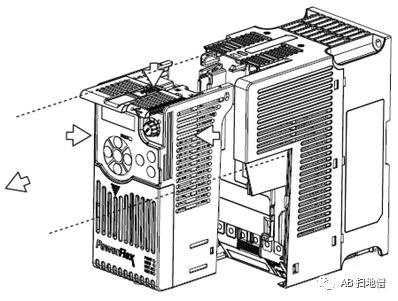
按照上图所示,拔掉控制模块后,我们可以看到它的背面有个方形USB接口:

用过AB PLC的朋友,对这个接口应该不陌生,在大多数AB PLC的 CPU等模块上都能见到这种USB端口。
下面我们来一步步介绍如何操作:
1、将控制模块通过USB线连到电脑
用一根打印机电缆将它和电脑连接起来;这时我们在电脑盘符下可以看到一个新的盘符:
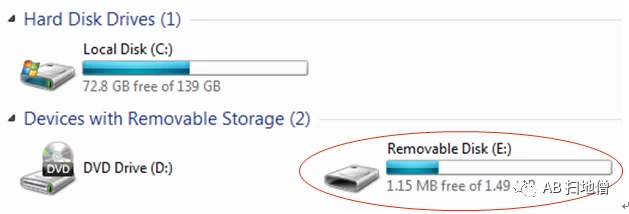
打开E盘后,可以看到一个名为GUIDE的 PDF文件和一个PF52XUSB应用文件:

双击PF52XUSB图标,会弹出USB应用窗口:
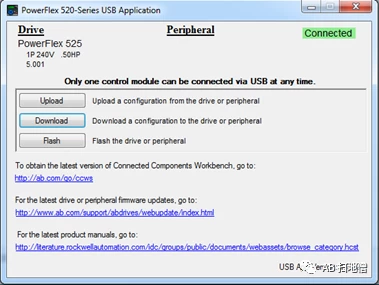
其中Upload/Download用于上传下载变频器参数文件,Flash用于刷新变频器固件。
2、用CCW软件设置变频器参数
打开CCW软件创建一个新工程文件,添加一个PF525设备:
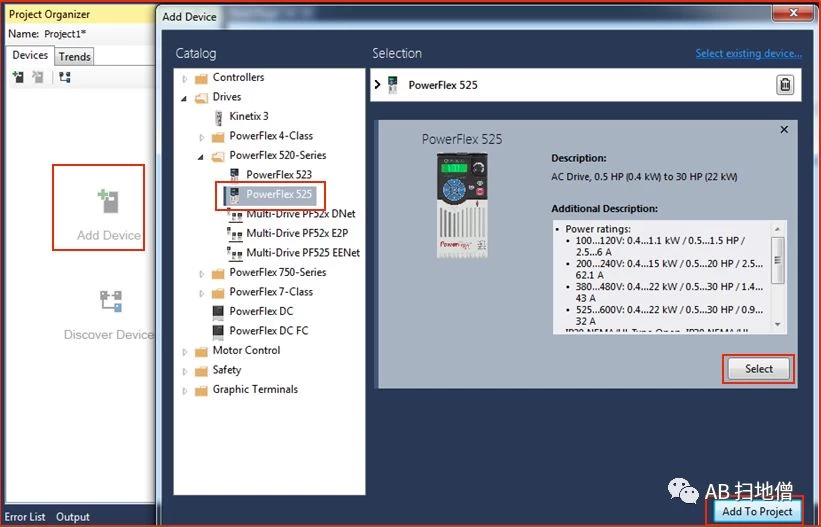
然后选择变频器的固件版本、电压功率等信息,点击OK确认:
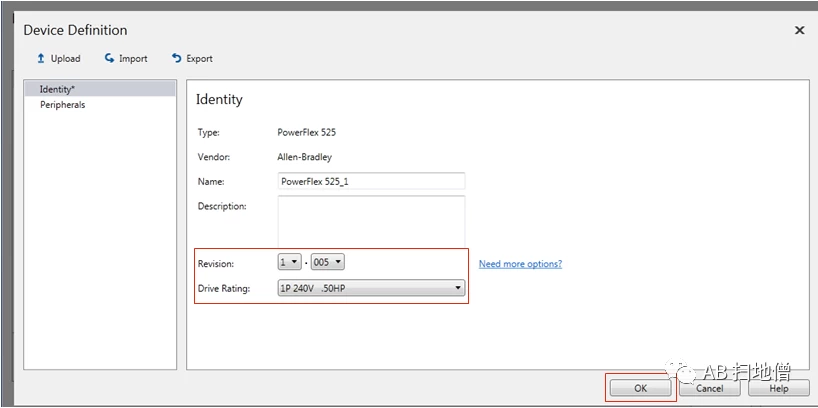
在parameter选项中,默认是查看所有参数:
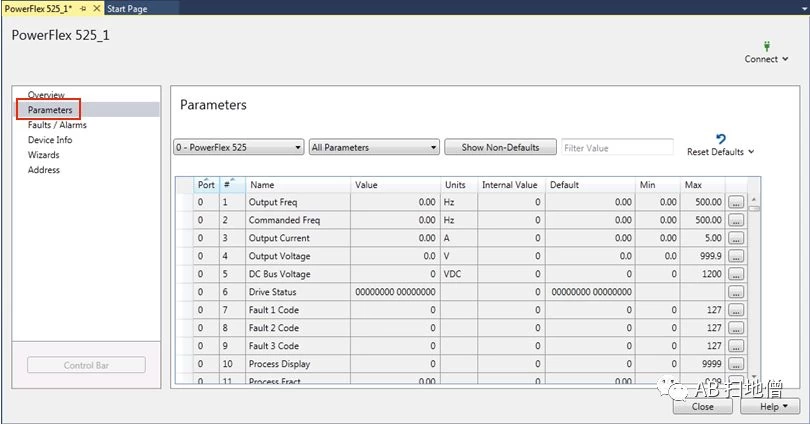
在参数列表右边下拉到我们需要设置的参数,比如电机的铭牌参数、控制源、速度源等:
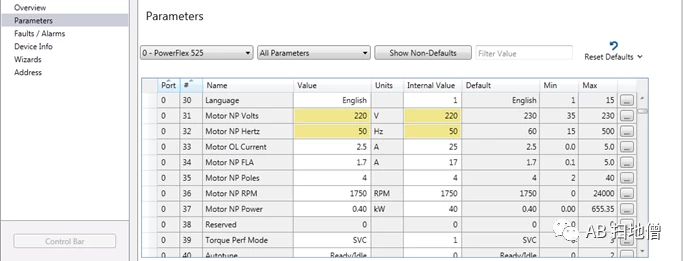
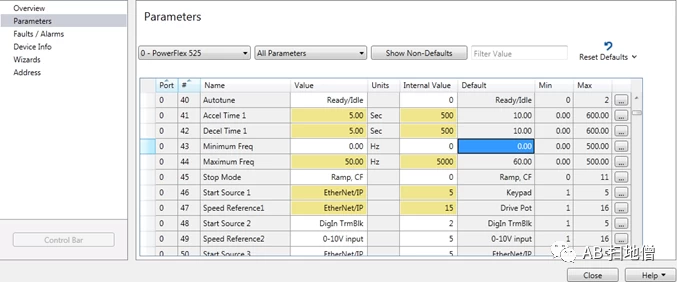
在Addres选项中,我们可以设置变频器的IP地址,这里我们将IP模式由Bootp改为Manual,然后输入需要的IP地址:
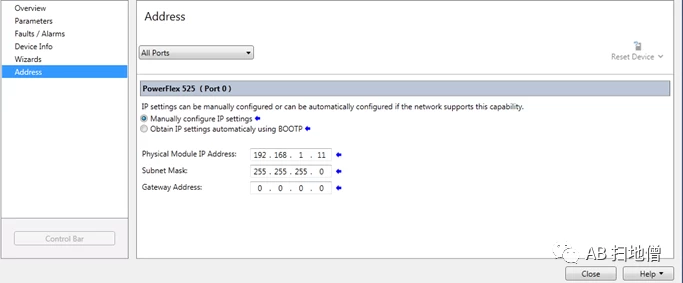
当然IP地址也可以通过参数去设置:
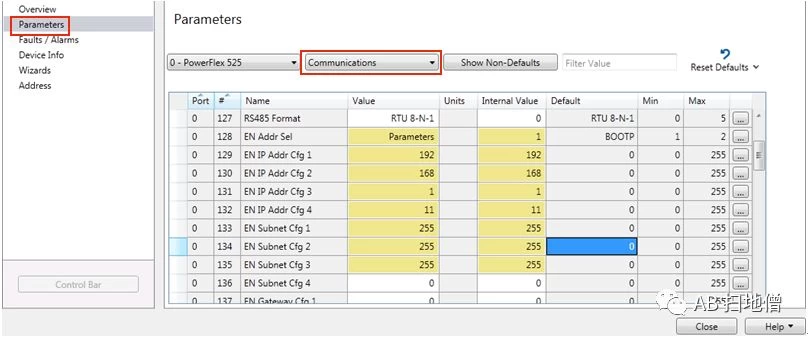
参数设置完毕后,点击工程保存按钮。
3、导出变频器参数文件
在Overiew选项中,点击Device Definition按钮:
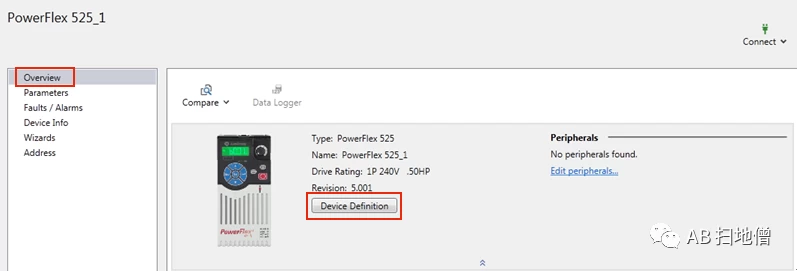
在弹出的窗口中,点击Export按钮:
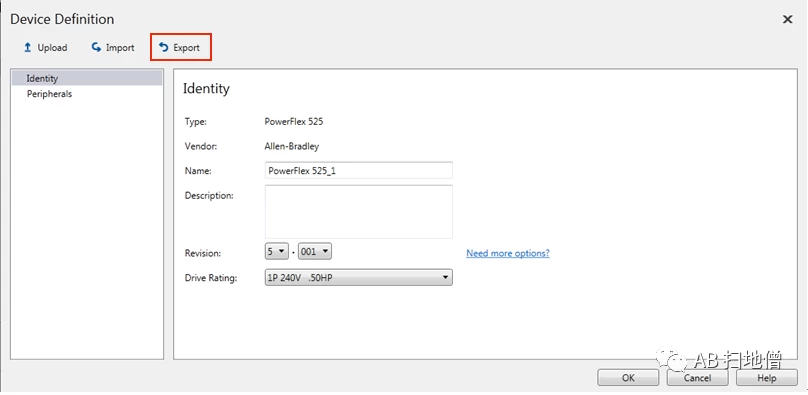
将文件导出为名为TT1类型为Powerflex 520 Series USB Files。
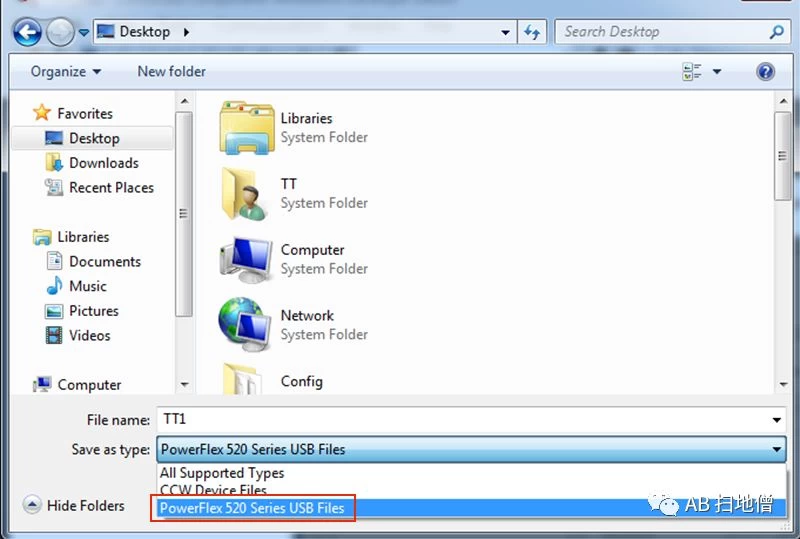
4、将文件下载到变频器
双击E盘中PF52XUSB图标,点击Download按钮:
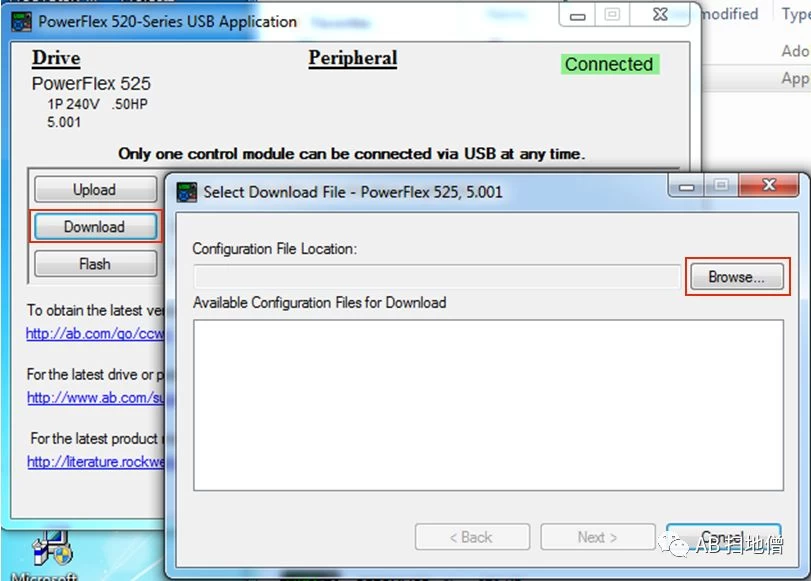
在弹出的窗口中点击Browse按钮选择TT1文件所在文件夹,然后选中TT1文件,下载:
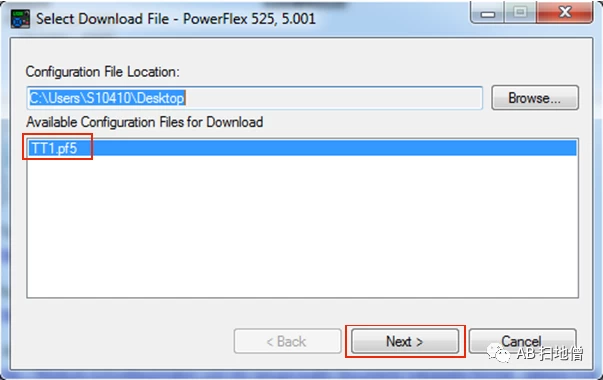
下载结束后点击OK,然后关闭窗口。
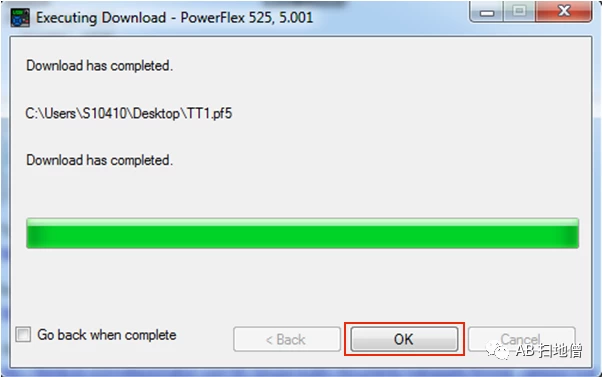
这样我们在CCW软件里设置的参数就通过USB端口下载到变频器里了。
5、上传到并修改参数
下面我们来介绍如何将变频器参数文件上传到PC,并修改参数。
在USB应用窗口中,点击Upload按钮,在弹出的窗口中选择文件的存储路径及文件名称,
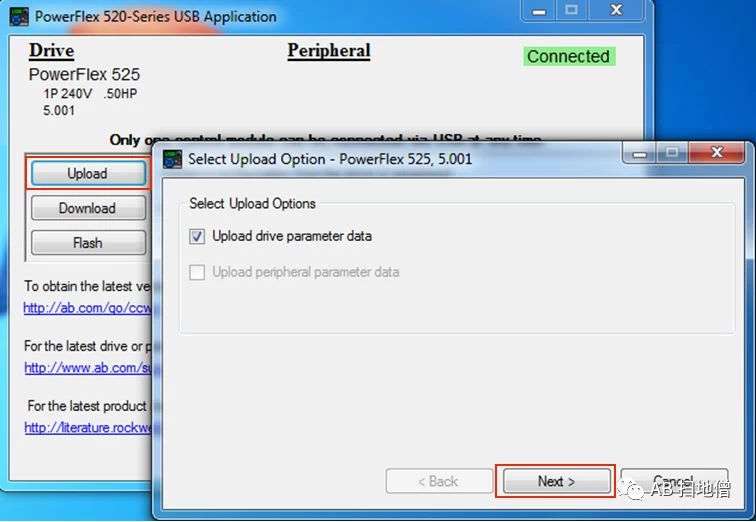
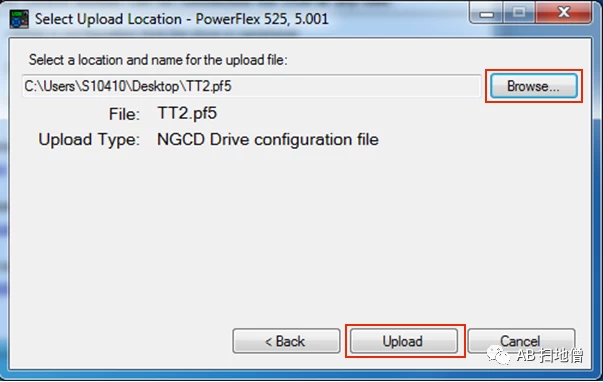
点击Upload按钮,直到显示Upload Complete,然后关闭窗口。这时我们可以看到生成了一个.pf5格式的文件。
至此我们完成了PF525变频器的参数上传,如果需要备份参数文件,只需保存此参数文件即可,如果有多台相同功率功能的变频器,那么直接将此参数文件下载到其它变频器即可。
在CCW软件工程中,在File目录下点开Import Device,选择Driver File:
在弹出窗口中选择我们刚上传的TT2.pf5文件,点击Open按钮:
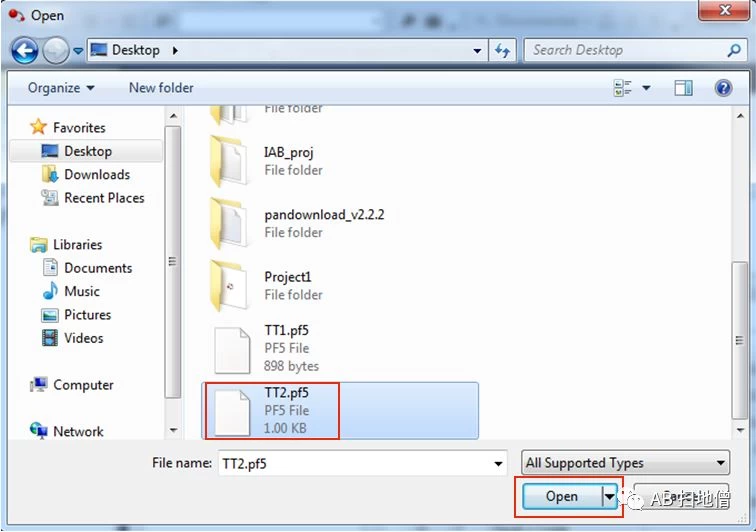
这时我们看到在CCW工程中设备目录下,多了一个PF525设备:
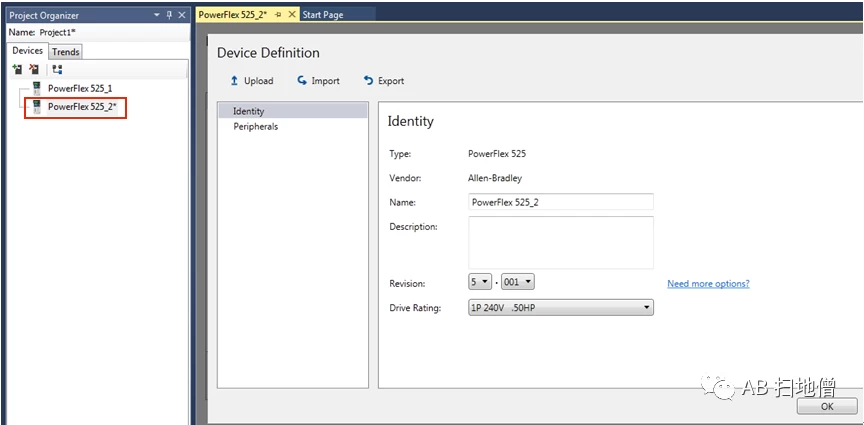
在它的参数列表中,我们可以对参数进行修改了。
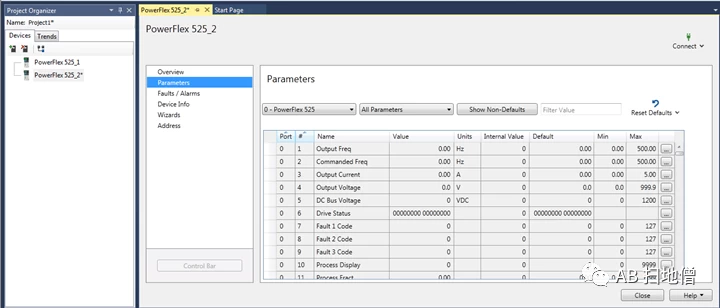
修改完成后即可按照前述步骤将参数下载到变频器。